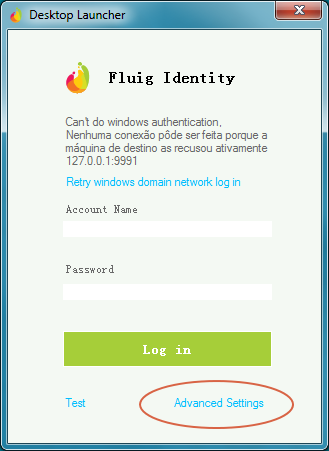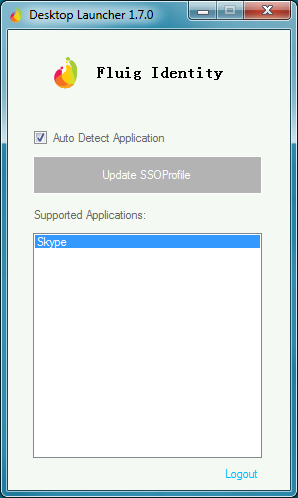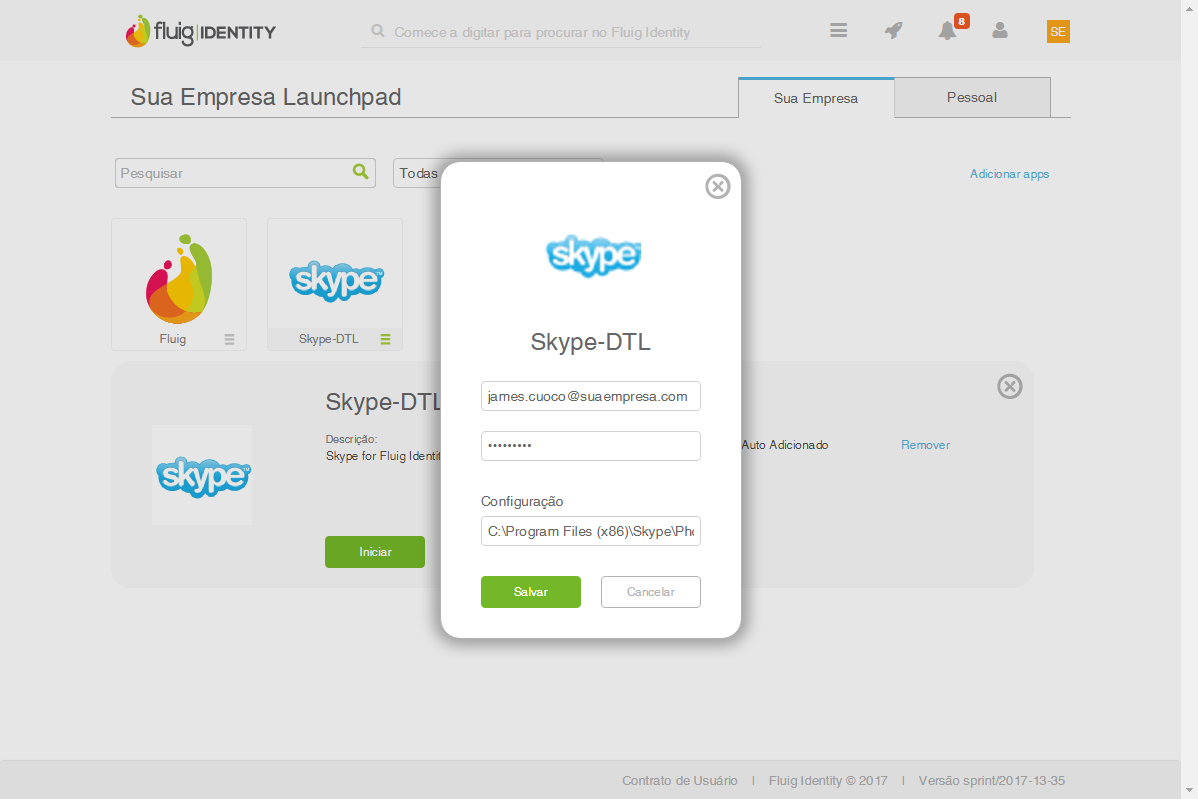...
| Deck of Cards |
|---|
|
| Card |
|---|
| - Acionar Advanced Settings no canto inferior direito do aplicativo.
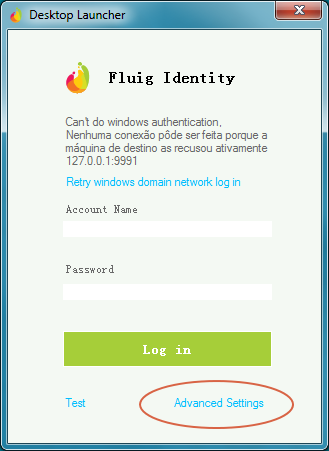
|
| Card |
|---|
| - Caso o computador esteja instalado em uma rede que utiliza proxy, informe as configurações de proxy na seção Http Proxy. Caso contrário, mantenha a opção No Proxy.
- Acionar Update para salvar as configurações.

|
| Card |
|---|
| - Informar as credenciais de acesso ao fluig Identity nos campos Account Name (e-mail) e Password (senha).

|
| Card |
|---|
| - Se as configurações estiveram corretas e as credenciais informadas válidas, serão exibidos todos os aplicativos que foram adicionados ao Launchpad do usuário no fluig Identity.
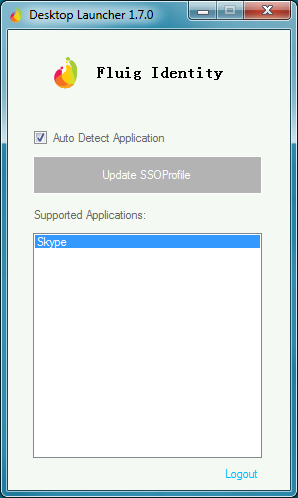
| Dica |
|---|
| Sempre que for realizada alguma alteração em um aplicativo desktop no fluig Identity, é recomendado acionar o botão Update SSOProfile, para que as atualizações sejam verificadas pelo Desktop Launcher. |
|
|
Informar as credenciais do aplicativo no Launchpad
Para terminar o processo de configuração, abra o seu launchpad no fluig Identity, localize os aplicativos desktop e insira suas credenciais em cada um deles.
Uma vez completo, você poderá visualizar os seus aplicativos desktop listados na janela do Desktop Launcher, e poderá iniciá-los pelo launchpadAlém da configuração do Desktop Launcher na estação de trabalho, o aplicativo desktop no fluig Identity precisa ser configurado com as credenciais de acesso do usuário ao aplicativo em questão e o caminho do executável no computador. Por exemplo, o executável do Skype está localizado no diretório "C:\Program Files (x86)\Skype\Phone\Skype.exe".
| Deck of Cards |
|---|
|
| Card |
|---|
| 
|
| Card |
|---|
| 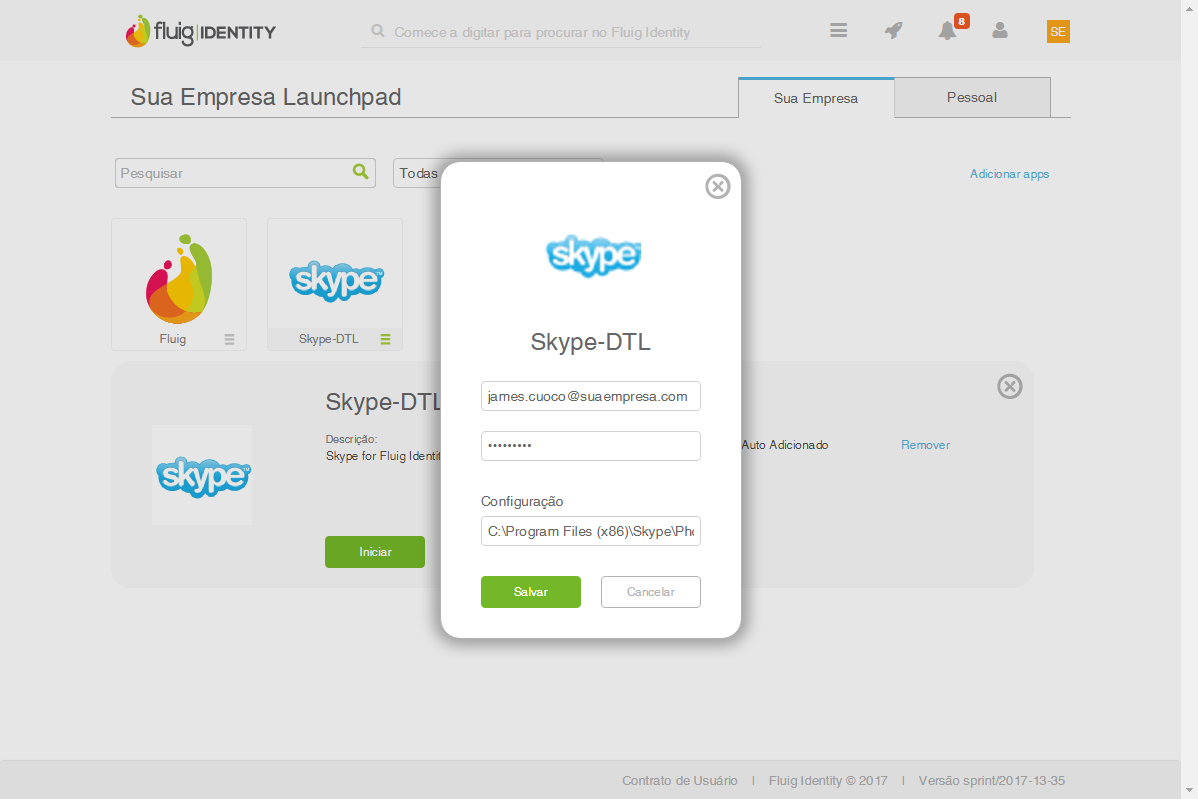
|
|
...